Zeta-search.com คืออะไร
Zeta-search.comเป็นนักจี้เบราว์เซอร์ที่เข้าสู่เครื่องคอมพิวเตอร์ของคุณพร้อมกับแถบเครื่องมือค้นหารอยัล มันจะส่งเสริมเป็นเครื่องมือค้นหาที่กำหนดเองที่สามารถให้คุณ มี “ประสบการณ์ค้นหาออนไลน์ที่ดีที่สุด” ด้วยการแสดงดีสุด เรามั่นใจได้ นักจี้ที่เป็นไม่เป็นประโยชน์เท่าที่อ้างถึง แม้ว่าราช-การค้นหามีในเว็บไซต์อย่างเป็นทางการ ไม่มีการเชื่อมโยงดาวน์โหลด หน้ากล่าวว่า แถบเครื่องมือเดินทางไปในแพคเกจซอฟต์แวร์ฟรีที่ช่วยให้คุณติดตั้งการตั้งค่าการค้นหาเหล่านี้ระหว่างการติดตั้ง มันมักจะเป็นกรณีที่ ได้รับการติดตั้งแถบเครื่องมือ โดยที่ผู้ใช้คอมพิวเตอร์ของสังเกต ถ้าคุณต้องการกำจัด Zeta-search.com จากเบราว์เซอร์ของคุณ คุณจะต้องถอนการติดตั้งโปรแกรมเกี่ยวข้องเช่น
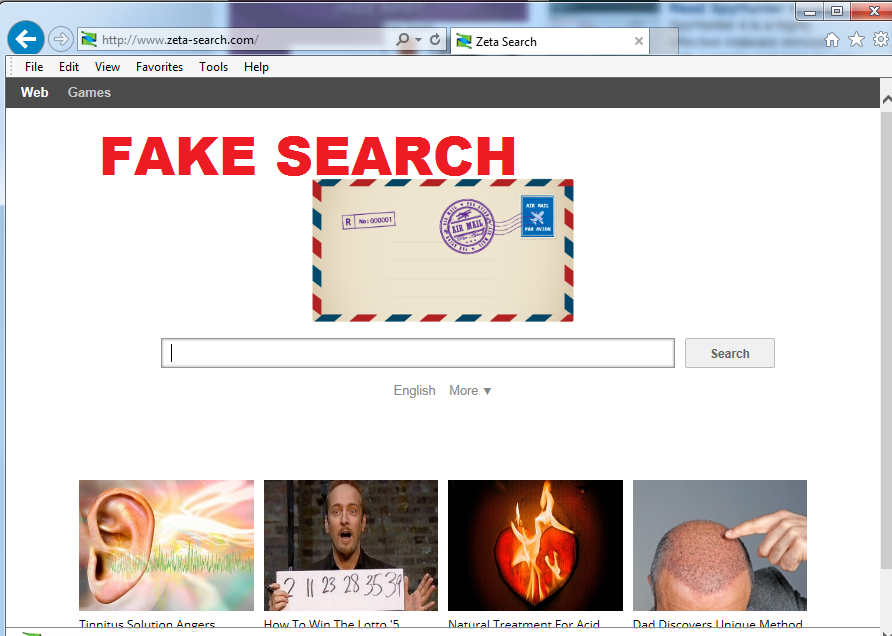
วิธีการทำงาน Zeta-search.com
โปรแกรมอาจใช้วิธีการรวมการเพื่อที่จะได้รับแจกบ่อย แถบเครื่องมือค้นหารอยัลไม่แตกต่างกัน มันถูกสร้างขึ้น ด้วยเทคโนโลยี Montiera และค่อนข้างคล้ายกับแถบเครื่องมือค้นหาสาม บาบิโลนแถบเครื่องมือ และอื่น ๆ เมื่อโปรแกรมได้รับการติดตั้งบนคอมพิวเตอร์ของคุณ เปลี่ยนการตั้งค่าเบราว์เซอร์ของคุณ หน้าแรกของคุณ แท็บใหม่ และการค้นหาจะเปลี่ยนไป Zeta-search.com เว็บไซต์นี้ประกอบด้วยกล่องค้นหาและการเชื่อมโยงหลายที่สนับสนุน โดย Earnify เชื่อมโยงเหล่านี้ดูน่าสงสัย จะ และเราจะไม่แนะนำให้คลิกที่พวกเขา ยกเว้นว่าคุณต้องการที่ดินบนเว็บไซต์เสียหาย ถ้าคุณใช้กล่องค้นหาให้ คุณจะได้รับการเปลี่ยนเส้นทางไป Search.smartshopping.com นี้ไม่ใช่เครื่องมือค้นหาที่ดีน่าเชื่อถือมี เพื่อกลับไปที่การตั้งค่าเบราว์เซอร์ที่ คุณจะต้องกำจัด Zeta-search.com
มีอาการอื่น ๆ บางที่คุณอาจพบเมื่อนักจี้ มันอาจเพิ่มป๊อปอัพต่าง ๆ แบนเนอร์ คูปอง และโฆษณาอื่น ๆ ในเว็บไซต์โปรดของคุณ นอกจากนี้มันยังอาจทำให้เปลี่ยนเส้นทางกลางท่องเว็บของคุณ มีคำถามว่า นักจี้ลดคุณภาพของประสบการณ์การเรียกดูออนไลน์ นอกจากนี้คุณไม่ควรลังเลกับการกำจัด Zeta-search.com
วิธีการลบ Zeta-search.com
โชคดี มันไม่ยากที่จะลบ Zeta-search.com คุณสามารถทำได้ด้วยตนเอง หรือโดยอัตโนมัติ กำจัดด้วยตนเองจำเป็นต้องถอนการติดตั้งแถบเครื่องมือค้นหารอยัลจากคอมพิวเตอร์ของคุณ และลบ Zeta-search.com จากเบราว์เซอร์ของคุณ ทั้งสองดังอธิบายไว้ในคำแนะนำด้านล่างบทความ คุณสามารถใช้ อีกวิธีหนึ่งคือ คุณสามารถใช้โปรแกรมป้องกันมัลแวร์จากหน้า และสแกนคอมพิวเตอร์ของคุณ เครื่องมือรักษาความปลอดภัยจะตรวจหาปัญหาที่อาจเกิดขึ้นทั้งหมด และเอา Zeta-search.com พร้อมกับพวกเขา นอกจากนี้ มันจะอยู่เป็นประโยชน์ในอนาคต โดยทำงานเป็นการวัดการป้องกันมัลแวร์
Offers
ดาวน์โหลดเครื่องมือการเอาออกto scan for Zeta-search.comUse our recommended removal tool to scan for Zeta-search.com. Trial version of provides detection of computer threats like Zeta-search.com and assists in its removal for FREE. You can delete detected registry entries, files and processes yourself or purchase a full version.
More information about SpyWarrior and Uninstall Instructions. Please review SpyWarrior EULA and Privacy Policy. SpyWarrior scanner is free. If it detects a malware, purchase its full version to remove it.

WiperSoft รีวิวรายละเอียด WiperSoftเป็นเครื่องมือรักษาความปลอดภัยที่มีความปลอดภ� ...
ดาวน์โหลด|เพิ่มเติม


ไวรัสคือ MacKeeperMacKeeper เป็นไวรัสไม่ ไม่ใช่เรื่อง หลอกลวง ในขณะที่มีความคิดเห็ ...
ดาวน์โหลด|เพิ่มเติม


ในขณะที่ผู้สร้างมัล MalwareBytes ไม่ได้ในธุรกิจนี้นาน พวกเขาได้ค่ามัน ด้วยวิธ� ...
ดาวน์โหลด|เพิ่มเติม
Quick Menu
ขั้นตอนที่1 ได้ ถอนการติดตั้ง Zeta-search.com และโปรแกรมที่เกี่ยวข้อง
เอา Zeta-search.com ออกจาก Windows 8
คลิกขวาในมุมซ้ายด้านล่างของหน้าจอ เมื่อแสดงด่วนเข้าเมนู เลือกแผงควบคุมเลือกโปรแกรม และคุณลักษณะ และเลือกถอนการติดตั้งซอฟต์แวร์


ถอนการติดตั้ง Zeta-search.com ออกจาก Windows 7
คลิก Start → Control Panel → Programs and Features → Uninstall a program.


ลบ Zeta-search.com จาก Windows XP
คลิก Start → Settings → Control Panel. Yerini öğrenmek ve tıkırtı → Add or Remove Programs.


เอา Zeta-search.com ออกจาก Mac OS X
คลิกที่ปุ่มไปที่ด้านบนซ้ายของหน้าจอและโปรแกรมประยุกต์ที่เลือก เลือกโฟลเดอร์ของโปรแกรมประยุกต์ และค้นหา Zeta-search.com หรือซอฟต์แวร์น่าสงสัยอื่น ๆ ตอนนี้ คลิกขวาบนทุกส่วนของรายการดังกล่าวและเลือกย้ายไปถังขยะ แล้วคลิกที่ไอคอนถังขยะ และถังขยะว่างเปล่าที่เลือก


ขั้นตอนที่2 ได้ ลบ Zeta-search.com จากเบราว์เซอร์ของคุณ
ส่วนขยายที่ไม่พึงประสงค์จาก Internet Explorer จบการทำงาน
- แตะไอคอนเกียร์ และไป'จัดการ add-on


- เลือกแถบเครื่องมือและโปรแกรมเสริม และกำจัดรายการที่น่าสงสัยทั้งหมด (ไม่ใช่ Microsoft, Yahoo, Google, Oracle หรือ Adobe)


- ออกจากหน้าต่าง
เปลี่ยนหน้าแรกของ Internet Explorer ถ้ามีการเปลี่ยนแปลง โดยไวรัส:
- แตะไอคอนเกียร์ (เมนู) ที่มุมบนขวาของเบราว์เซอร์ และคลิกตัวเลือกอินเทอร์เน็ต


- โดยทั่วไปแท็บลบ URL ที่เป็นอันตราย และป้อนชื่อโดเมนที่กว่า ใช้กดเพื่อบันทึกการเปลี่ยนแปลง


การตั้งค่าเบราว์เซอร์ของคุณ
- คลิกที่ไอคอนเกียร์ และย้ายไปตัวเลือกอินเทอร์เน็ต


- เปิดแท็บขั้นสูง แล้วกดใหม่


- เลือกลบการตั้งค่าส่วนบุคคล และรับรีเซ็ตหนึ่งเวลาขึ้น


- เคาะปิด และออกจากเบราว์เซอร์ของคุณ


- ถ้าคุณไม่สามารถรีเซ็ตเบราว์เซอร์ของคุณ ใช้มัลมีชื่อเสียง และสแกนคอมพิวเตอร์ของคุณทั้งหมดด้วย
ลบ Zeta-search.com จากกูเกิลโครม
- เข้าถึงเมนู (มุมบนขวาของหน้าต่าง) และเลือกการตั้งค่า


- เลือกส่วนขยาย


- กำจัดส่วนขยายน่าสงสัยจากรายการ โดยการคลิกที่ถังขยะติดกับพวกเขา


- ถ้าคุณไม่แน่ใจว่าส่วนขยายที่จะเอาออก คุณสามารถปิดใช้งานนั้นชั่วคราว


ตั้งค่า Google Chrome homepage และเริ่มต้นโปรแกรมค้นหาถ้าเป็นนักจี้ โดยไวรัส
- กดบนไอคอนเมนู และคลิกการตั้งค่า


- ค้นหา "เปิดหน้าใดหน้าหนึ่ง" หรือ "ตั้งหน้า" ภายใต้ "ในการเริ่มต้นระบบ" ตัวเลือก และคลิกตั้งค่าหน้า


- ในหน้าต่างอื่นเอาไซต์ค้นหาที่เป็นอันตรายออก และระบุวันที่คุณต้องการใช้เป็นโฮมเพจของคุณ


- ภายใต้หัวข้อค้นหาเลือกเครื่องมือค้นหาจัดการ เมื่ออยู่ใน Search Engine..., เอาเว็บไซต์ค้นหาอันตราย คุณควรปล่อยให้ Google หรือชื่อที่ต้องการค้นหาของคุณเท่านั้น




การตั้งค่าเบราว์เซอร์ของคุณ
- ถ้าเบราว์เซอร์ยังคงไม่ทำงานตามที่คุณต้องการ คุณสามารถรีเซ็ตการตั้งค่า
- เปิดเมนู และไปที่การตั้งค่า


- กดปุ่ม Reset ที่ส่วนท้ายของหน้า


- เคาะปุ่มตั้งค่าใหม่อีกครั้งในกล่องยืนยัน


- ถ้าคุณไม่สามารถรีเซ็ตการตั้งค่า ซื้อมัลถูกต้องตามกฎหมาย และสแกนพีซีของคุณ
เอา Zeta-search.com ออกจาก Mozilla Firefox
- ที่มุมขวาบนของหน้าจอ กดปุ่ม menu และเลือกโปรแกรม Add-on (หรือเคาะ Ctrl + Shift + A พร้อมกัน)


- ย้ายไปยังรายการส่วนขยายและโปรแกรม Add-on และถอนการติดตั้งของรายการทั้งหมดที่น่าสงสัย และไม่รู้จัก


เปลี่ยนโฮมเพจของ Mozilla Firefox ถ้ามันถูกเปลี่ยนแปลง โดยไวรัส:
- เคาะบนเมนู (มุมบนขวา) เลือกตัวเลือก


- บนทั่วไปแท็บลบ URL ที่เป็นอันตราย และป้อนเว็บไซต์กว่า หรือต้องการคืนค่าเริ่มต้น


- กดตกลงเพื่อบันทึกการเปลี่ยนแปลงเหล่านี้
การตั้งค่าเบราว์เซอร์ของคุณ
- เปิดเมนู และแท็บปุ่มช่วยเหลือ


- เลือกข้อมูลการแก้ไขปัญหา


- กดรีเฟรช Firefox


- ในกล่องยืนยัน คลิก Firefox รีเฟรชอีกครั้ง


- ถ้าคุณไม่สามารถรีเซ็ต Mozilla Firefox สแกนคอมพิวเตอร์ของคุณทั้งหมดกับมัลเป็นที่น่าเชื่อถือ
ถอนการติดตั้ง Zeta-search.com จากซาฟารี (Mac OS X)
- เข้าถึงเมนู
- เลือกการกำหนดลักษณะ


- ไปแท็บส่วนขยาย


- เคาะปุ่มถอนการติดตั้งถัดจาก Zeta-search.com ระวัง และกำจัดของรายการทั้งหมดอื่น ๆ ไม่รู้จักเป็นอย่างดี ถ้าคุณไม่แน่ใจว่าส่วนขยายเป็นเชื่อถือได้ หรือไม่ เพียงแค่ยกเลิกเลือกกล่องเปิดใช้งานเพื่อปิดใช้งานชั่วคราว
- เริ่มซาฟารี
การตั้งค่าเบราว์เซอร์ของคุณ
- แตะไอคอนเมนู และเลือกตั้งซาฟารี


- เลือกตัวเลือกที่คุณต้องการใหม่ (มักจะทั้งหมดที่เลือกไว้แล้ว) และกดใหม่


- ถ้าคุณไม่สามารถรีเซ็ตเบราว์เซอร์ สแกนพีซีของคุณทั้งหมด ด้วยซอฟต์แวร์การเอาจริง
Site Disclaimer
2-remove-virus.com is not sponsored, owned, affiliated, or linked to malware developers or distributors that are referenced in this article. The article does not promote or endorse any type of malware. We aim at providing useful information that will help computer users to detect and eliminate the unwanted malicious programs from their computers. This can be done manually by following the instructions presented in the article or automatically by implementing the suggested anti-malware tools.
The article is only meant to be used for educational purposes. If you follow the instructions given in the article, you agree to be contracted by the disclaimer. We do not guarantee that the artcile will present you with a solution that removes the malign threats completely. Malware changes constantly, which is why, in some cases, it may be difficult to clean the computer fully by using only the manual removal instructions.
